
공유 폴더에 직접 문서 저장
이 단원에서는 문서를 스캔하여 기기에서 공유 폴더에 직접 저장하는 방법을 설명합니다. 스캔한 문서는 JPEG 이미지, PDF 파일 또는 기타 디지털 파일 형식으로 저장됩니다.
 |
|
공유 폴더에 사용 가능한 수신인은 주소록에 등록된 수신인으로 제한됩니다. 주소록을 사용하여 수신인을 지정하려면 공유 폴더에 대한 수신인을 사전에 등록해야 합니다.
공유 폴더를 저장 위치로 설정 리모트 UI에서 주소록 등록 한 번에 한 명의 수신인만 지정할 수 있습니다.
|
1
문서를 넣습니다. 문서 올려 놓기

2
 를 누르고 <스캔>을 누릅니다.
를 누르고 <스캔>을 누릅니다.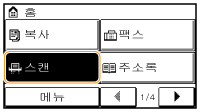
3
<파일>을 누릅니다.

4
주소록에서 수신인을 선택합니다.
주소록을 사용하는 방법은 주소록에서 지정을 참조하십시오.

5
필요한 경우 스캔 설정을 지정합니다.
설정을 누릅니다. 세부 설정 지정


스캔한 문서의 파일 이름은 다음 형식에 따라 자동 지정됩니다: "통신 관리 번호(4자리)_보낸 날짜 및 시간_문서 번호(3자리).파일 확장자"
파일 이름의 예: 1페이지 문서를 PDF 파일로 변환하여 2015년 10월 17일 오후 07:00:05에 보낸 경우
"0045_151017190005_001.pdf"
파일 이름을 직접 지정할 수 없습니다.
6
 를 눌러 스캔을 시작합니다.
를 눌러 스캔을 시작합니다.문서 스캔이 시작됩니다.
스캔을 취소하려면 <취소>  <예>를 누릅니다. 문서 전송 취소(이메일/공유 폴더)
<예>를 누릅니다. 문서 전송 취소(이메일/공유 폴더)
 <예>를 누릅니다. 문서 전송 취소(이메일/공유 폴더)
<예>를 누릅니다. 문서 전송 취소(이메일/공유 폴더) 1단계에서 피더에 문서를 넣은 경우
1단계에서 피더에 문서를 넣은 경우
스캔이 완료되면 문서가 공유 폴더로 스캔됩니다.
 1단계에서 원고대 위에 문서를 놓은 경우
1단계에서 원고대 위에 문서를 놓은 경우
스캔이 완료되면 아래 절차를 따르십시오(5단계에서 파일 형식으로 JPEG를 선택한 경우 예외).
|
1
|
스캔할 추가 문서 페이지가 있는 경우, 다음 문서를 원고대에 넣고
 를 누릅니다. 를 누릅니다.모든 페이지의 스캔이 완료될 때까지 이 단계를 반복합니다.
스캔할 페이지가 한 페이지만 있는 경우 다음 단계로 진행합니다.
|
|
2
|
<송신시작>을 누릅니다.
문서가 공유 폴더로 스캔됩니다.
|
 |
|
항상 동일한 설정으로 스캔하려면: 기본 설정 변경
|